เมื่อคุณ เพิ่มหน้าที่ทันสมัยลงในไซต์ คุณสามารถเพิ่มและปรับแต่ง Web Part เพื่อสร้าง SharePoint ของคุณ บทความนี้จะอธิบายเกี่ยวกับ Web Part ฝัง
คุณสามารถแสดงเนื้อหาบนหน้า SharePoint ของคุณจากไซต์ที่อนุญาตให้ฝังได้ (เช่น YouTube Bing แผนที่ของคุณ เป็นต้น) For many sites, you caner use the site's web address for the content or embed code that the site provides.
การแสดงเนื้อหาโดยใช้ที่อยู่เว็บไซต์
คุณสามารถฝังเนื้อหาจากเว็บไซต์บางเว็บไซต์ได้โดยการคัดลอกและวางที่อยู่เว็บของไซต์ของเนื้อหาลงใน Web Part ฝัง
-
คัดลอกลิงก์ของเนื้อหาที่ฝังได้ที่คุณต้องการใช้ เมื่อต้องการลบ ให้ไปที่ไซต์ที่มีเนื้อหาที่คุณต้องการฝัง ที่อยู่ใกล้กับเนื้อหา โดยทั่วไปแล้วคุณจะเห็นปุ่มแชร์หรือลิงก์ คลิกที่ลิงก์ และคัดลอกที่อยู่ลิงก์ที่ให้ไว้

-
บนหน้า SharePoint ของคุณ ให้ตรวจสอบให้แน่ใจว่าคุณอยู่ในโหมดแก้ไข ถ้าคุณไม่ได้ใช้ ให้คลิก แก้ไข ที่ด้านบนขวาของหน้า
-
ถ้าคุณไม่มี Web Part ฝัง บนหน้าของคุณ ให้โฮเวอร์เมาส์ของคุณด้านบนหรือด้านล่างของ Web Part ที่มีอยู่หรือภายใต้พื้นที่ชื่อเรื่อง ให้คลิก

-
ในบานหน้าต่างคุณสมบัติทางด้านขวา ให้วางที่อยู่เว็บไซต์ที่คุณคัดลอกไว้ก่อนหน้าลงในกล่อง ที่อยู่เว็บไซต์หรือโค้ด ฝังตัว
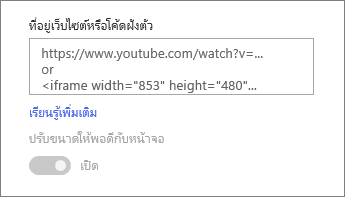
หมายเหตุ:
-
ถ้าคุณไม่เห็นบานหน้าต่างคุณสมบัติ ให้คลิก แก้ไข web part

-
ลิงก์ไปยังเนื้อหาจะได้ผลเฉพาะกับเว็บไซต์ที่มีบริการเฉพาะการฝังเนื้อหาโดยใช้ลิงก์เท่านั้น ถ้าลิงก์ไม่พร้อมให้ใช้งานกับเนื้อหาที่คุณต้องการฝัง ให้ลองใช้โค้ดฝังตัวแทน
แสดงเนื้อหาโดยใช้โค้ดฝังตัว
โค้ดฝังตัวคือรายการของคําแนะนําที่เฉพาะเจาะจงจากเว็บไซต์ที่อธิบายวิธีแสดงเนื้อหานั้นบนหน้าอื่น ไซต์มากมายมีโค้ดฝังตัวบนหน้าของไซต์เหล่านั้นเพื่อให้คุณสามารถคัดลอกและวางได้ โดยทั่วไปคุณจะเห็นปุ่มที่มีป้ายชื่อ โค้ดฝังตัวหรือ /</> ซึ่งจะเปิดกล่องข้อความที่มีรหัสบางอย่างอยู่
ตัวอย่างเช่น คลิกปุ่ม แชร์ ของ วิดีโอบน Vimeo เพื่อดูโค้ดฝังตัวในกล่องโต้ตอบการแชร์
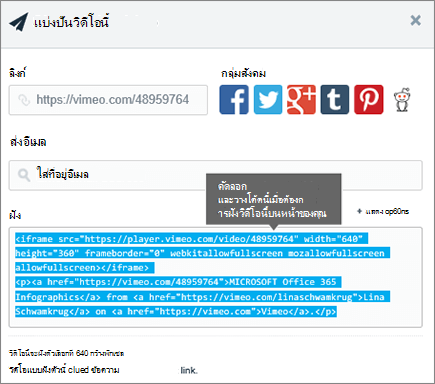
เมื่อต้องการใช้โค้ดฝังตัว ให้ต่อไปนี้
-
คัดลอกโค้ดฝังตัว (ถ้ามี) ของเนื้อหาที่คุณต้องการใช้ เมื่อต้องการลบ ให้ไปที่ไซต์ที่มีเนื้อหาที่คุณต้องการฝัง บางแห่งใกล้เนื้อหา โดยทั่วไปแล้วคุณจะเห็นปุ่มหรือลิงก์แชร์ หรือปุ่มที่มีป้ายชื่อ โค้ดฝังตัว</> ซึ่งจะเปิดกล่องข้อความที่มีโค้ดบางอย่างในนั้น ซึ่งคล้ายกับรูปจากไซต์ Vimeo ด้านบน
-
ถ้าคุณไม่มี Web Part ฝัง บนหน้าของคุณ ให้คลิก

-
ในบานหน้าต่างคุณสมบัติทางด้านขวา ให้วางโค้ดฝังตัวลงในกล่อง ที่อยู่เว็บไซต์หรือโค้ด ฝังตัว
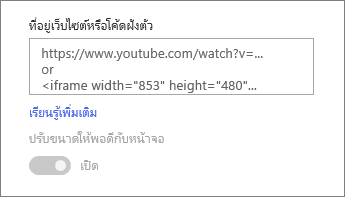
หมายเหตุ:
-
ถ้าคุณไม่เห็นบานหน้าต่างคุณสมบัติ ให้คลิก แก้ไข web part

แสดงเนื้อหาแบบไดนามิกโดยการเชื่อมต่อกับ Web Part อื่น
ด้วย Web Part ฝัง คุณสามารถใส่ลิงก์หรือโค้ดฝังตัวที่ใช้ตัวแปรได้ ซึ่งช่วยให้คุณสามารถแสดงรายการที่หลากหลายโดยขึ้นอยู่กับการเลือกตัวแสดงหน้าของคุณ ตัวอย่างเช่น คุณสามารถแสดงรูปภาพโดยยึดตามสิ่งที่ผู้ใช้เลือกจากรายการ URL ของรูป
For information and examples, see Show a video, image, or location based on what a user selects in a List web part (connect an Embed web part to a List web part).
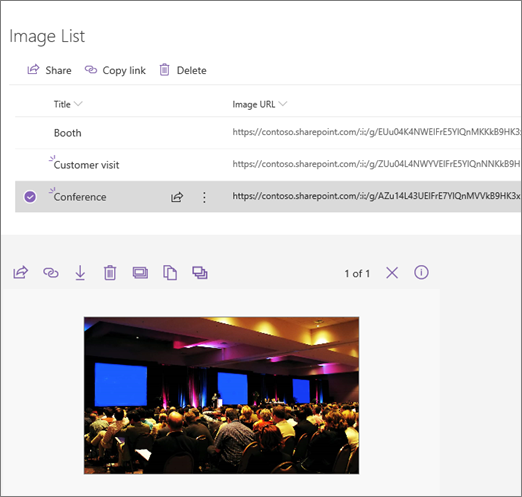
การแก้ไขปัญหา
ต่อไปนี้คือสาเหตุทั่วไปที่การฝังอาจไม่ได้ผล:
-
โค้ดฝังตัวต้องเป็น iframe (ซึ่งก็คือ การเริ่มต้นและสิ้นสุดด้วยแท็ก <iframe>) โค้ดฝังตัวที่ใช้<และ>อื่นๆ ไม่ได้รับการสนับสนุน
-
สามารถฝังเว็บไซต์ที่ปลอดภัยได้เท่านั้น ตรวจสอบให้แน่ใจว่า URL ของเว็บไซต์เริ่มต้นด้วย HTTPS
-
บางเว็บไซต์ไม่ได้อนุญาตให้ฝังหน้าของเว็บไซต์เหล่านั้นได้ คุณจึงอาจไม่สามารถฝังหน้าเหล่านั้นได้ แม้เมื่อเว็บไซต์ปลอดภัยและใช้งานโค้ดฝังตัวบน iFrame ถ้าคุณมีปัญหา ให้ตรวจสอบกับเว็บไซต์เพื่อดูว่าอนุญาตการฝังหรือไม่
-
ผู้ดูแลไซต์คอลเลกชันสามารถควบคุมได้ว่าผู้ใช้สามารถฝังเนื้อหาจากเว็บไซต์ภายนอกหรือไม่ ถ้าพวกเขาไม่อนุญาตให้ผู้สนับสนุนฝังเนื้อหา คุณอาจเห็นข้อความแสดงข้อผิดพลาดที่ระบุว่า "ไม่อนุญาตให้ฝังเนื้อหาจากเว็บไซต์นี้" ดูผู้ดูแลระบบและ/หรือบทความช่วยเหลือของคุณอนุญาตหรือจํากัดความสามารถในการฝังSharePointบนหน้าของคุณ
มีคำขอฟีเจอร์ใช่หรือไม่
ถ้าคุณต้องการฝังเนื้อหาจากเว็บไซต์ที่ไม่ปลอดภัย หรือโดยใช้วิธีการฝังต่างๆ หรือถ้าคุณมีข้อเสนอแนะหรือข้อเสนอแนะอื่นๆ โปรดแจ้งให้เราทราบ เรายินดีรับฟัง










